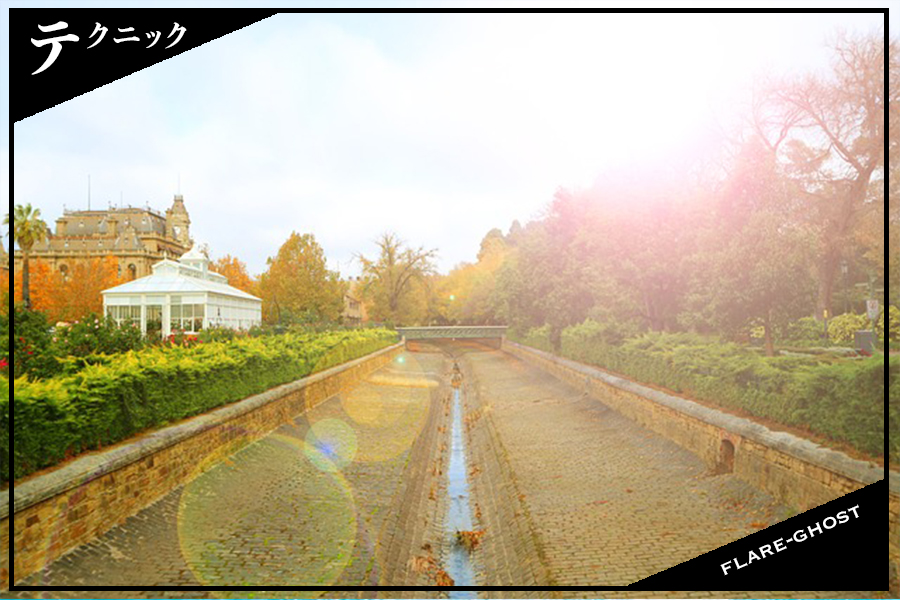一眼レフやミラーレスを持ってると旅行やイベントなどでカメラマン役になることが多々あります。
そんなときによく言われるのが、
「SNSにあげたいから今スマホに送って!」というもの。
しかし、残念なことに
「あ、PC持ってきてないから…」。
なんてことにならないように、パソコンを使わずにスマホに画像転送する方法を覚えておきましょう。
特別なアイテムなしにすぐできる写真転送方法

PCを使わずに、というか、特別なアイテムなしに一眼レフやミラーレスといったデジタル一眼カメラからスマホに画像転送する方法は2つです。
1つはWi-Fiで、もう一つはBluetoothです。
ただし、これらはカメラがWi-FiやBluetoothに対応している必要があります。
カメラが対応さえしていれば、費用もかからず、カメラとスマホがあればすぐに画像転送できるのでとても便利な方法です。
Wi-Fiで接続
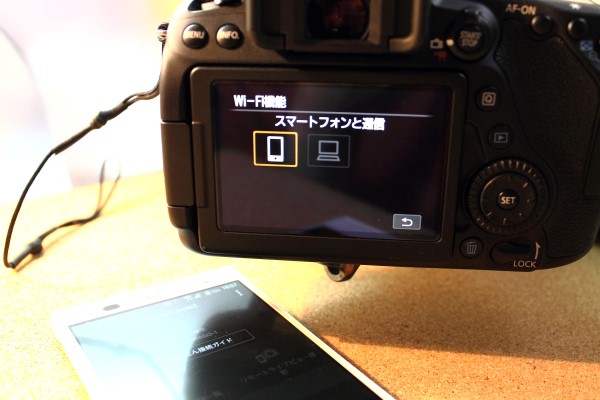
Wi-Fiによるデジタル一眼からスマホへの画像転送は、今や主流となっている方法です。
今や多くのデジタル一眼に搭載されているWi-Fi機能ですが、2世代以上前のデジタル一眼や、現行機でも一部のプロ機やハイアマチュア機などでは採用されていないものもあるので確認してみましょう。
デジタル一眼とスマホのWi-Fi接続は専用アプリで接続します。
CanonならCanon Camera Connect、NikonはSnapBridge、SONYはImaging Edge Mobileといった様にメーカーごとにアプリがあり、アプリを使ってWi-Fi接続します。
慣れない人にとってはちょっと手間に感じるWi-Fi接続ですが、アプリを使ったり、NFCでタッチ接続したり、Bluetooth経由で接続したりなど、接続方法もいろいろあるので不慣れな人でも安心です。
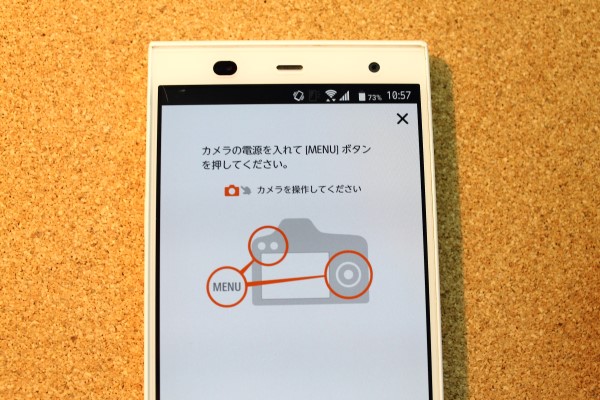
Bluetoothで接続
Bluetoothは近距離無線通信規格で、すぐ近くにある2つ以上の電子機器を無線通信させる際に使われる規格です。
接続が簡単なことからWi-Fiよりも先にデジタル一眼とスマホの画像転送方法として普及しはじめました。
ペアリングによって簡単に接続できることから多くのカメラで採用されましたが、転送速度や遅いので、最近ではWi-Fi接続のアシスト的な役割で使われたりしています。
Bluetoothに対応していても、Bluetooth接続だけでは画像転送できないカメラもあるので、Bluetooth目当てでカメラ購入を検討する場合はチェックした方が良いでしょう。
Wi-FiとBluetoothの違い

BluetoothとWi-Fiは共に無線通信規格ですが、両者の大きな違いは通信距離です。
Bluetoothは10mくらいまでは通信可能ですが、基本的には1メートル以内での近距離通信用規格です。
Wi-Fiは家庭用の機器でも100m程度、大きな設備があればキロメートル単位でも通信可能です。
この様に通信可能距離が長いWi-FiはBluetoothに比べると電波が強いので通信速度は桁違いに速く、その分消費電力も高くなります。
そのため、昨今のデジタル一眼では、消費電力の少ないBluetoothでカメラとスマホを常時接続させて、画像転送時にWi-Fi接続に切り替えるという方法が主流となりつつあります。
この方法では、撮影前に一度接続しておけば、撮影後に電源をオフにしてカメラバッグにしまった状態でもスマホから写真チェックをすることが可能です。
Wi-FiでのRAW画像の転送

基本的にWi-Fiで画像転送する場合はデジタル一眼と言えどもRAW画像の転送には対応していません。
RAWデータは数十MBといった大きなデータなのでWi-Fiで転送すると時間がかかってしまい、接続が不安定な場合はデータ破損のリスクもあるなどデメリットが多いのでほとんどのデジタル一眼でRAWのWi-Fiスマホ転送には対応していません。
RAWのみで撮影したデータはサムネイル画像が転送されます。
サムネイル画像といってもフルHDぐらいの画素数があるので、スマホでの閲覧やSNSへの転送などでは全く問題ありません。
転送アイテムを使った画像転送法
持っているデジタル一眼がWi-Fi対応していない場合や、RAWデータをスマホに転送したい場合は、転送アイテムを使って画像転送する必要があります。
画像転送アイテムは主に2種類あります。
Wi-Fi対応SDカード
デジタル一眼にWi-Fiが主流となる前に注目を集めたのがWi-Fi対応SDカードでした。
SDカード内にWi-Fiモジュールを組み込むことで、カード内のデータを直接スマホに転送することができます。
しかし、カメラのWi-Fi機能が充実したことで、Wi-Fi対応SDカードは発売メーカーも少なくなり東芝製のFlashAir以外はあまり見かけなくなりつつあります。
手持ちの一眼がWi-Fi未対応の場合や、スマホにRAWデータを転送したい場合はWi-Fi対応SDカードを一枚持っていると便利です。
USBカードリーダー・USBカメラアダプター

RAWデータをスマホに転送したいという場合はやはりWi-Fiなどの無線よりも有線通信した方が素早く、確実に転送できます。
デジタル一眼によく使われるUSBミニBとスマホのUSBマイクロBやiPhoneのライトニングケーブル端子をつなぐUSBカメラアダプターを使うことでカメラとスマホを有線接続することが可能です。
また、スマホ用のUSBカードリーダーを使うことで、SDカード内のデータをスマホで読み取ることも可能になります。
スマホ内RAW現像
これらの方法を使えばRAWデータをPCを使わずにスマホに取り込むことができますが、ほとんどのスマホではRAWは現像どころか表示にも対応していません。
そこで、スマホでRAWを扱うには現像アプリを導入する必要があります。
RAW現像アプリはカメラメーカーのアプリではほとんど対応していないので、Adobe Lightroomの様な定番アプリを使ったり、その他にも無料で使える現像アプリがいくつかあります。